WhatsApp to bezpłatna i popularna aplikacja do obsługi wiadomości błyskawicznych udostępniona przez Facebooka. Zapewnia prosty sposób wysyłania wiadomości, obrazów, innych plików multimedialnych oraz wykonywania połączeń głosowych i wideo oraz nie tylko. Podczas codziennego korzystania z WhatsApp Messenger często możesz mieć taką potrzebę zapisywać zdjęcia z WhatsApp.
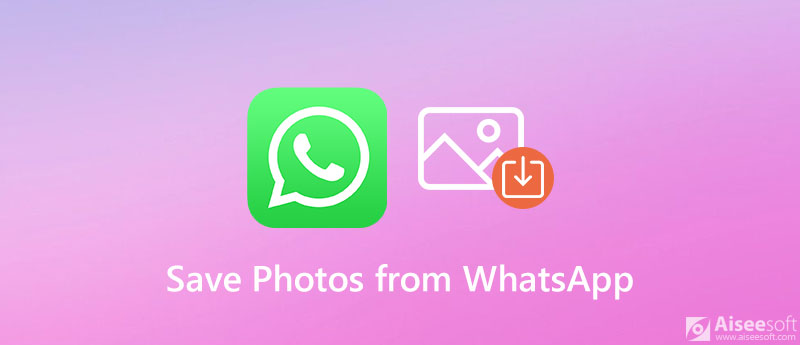
W rzeczywistości jest to dość łatwe pobierz zdjęcia z WhatsApp, bez względu na to, czy używasz WhatsApp na iPhonie czy telefonie z Androidem. W tym poście przedstawiamy 2 skuteczne sposoby, które pomogą Ci zapisać zdjęcia WhatsApp.
Połączenia zdjęcia a filmy, które otrzymujesz za pośrednictwem WhatsApp, będą domyślnie automatycznie zapisywane w folderze obrazów. Jeśli nie wyłączyłeś tej funkcji, możesz bezpośrednio sprawdzić zdjęcia WhatsApp w folderze WhatsApp na swoim iPhonie lub telefonie z Androidem.
Jeśli nie chcesz, aby wszystkie pliki multimedialne otrzymane z WhatsApp były automatycznie zapisywane na Twoim iPhonie, możesz otworzyć WhatsApp i idź do Ustawienia. Kran Czaty aby wejść do głównego interfejsu Czatów, a następnie wyłącz Zapisz w rolce z aparatu cecha.
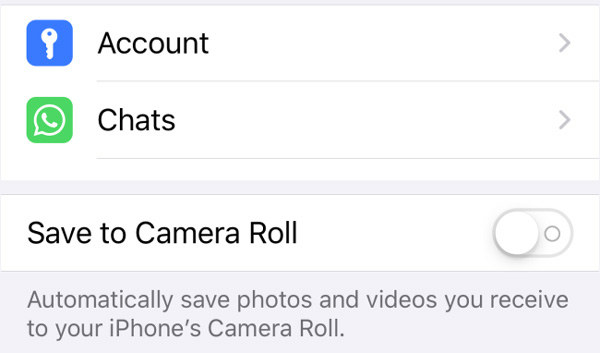
Jeśli używasz urządzenia z systemem Android i chcesz zatrzymać pliki multimedialne, w tym zdjęcia i filmy ze wszystkich indywidualnych czatów i grup, które są automatycznie zapisywane w folderze Galeria, musisz wyłączyć Widoczność mediów cecha.
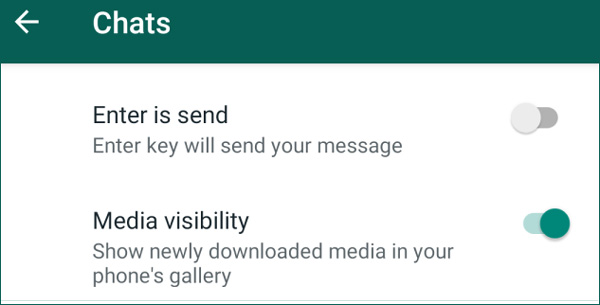
Otwórz WhatsApp na swoim urządzeniu z Androidem i dotknij trzech kropek Więcej opcji Ikona. Wybierać Ustawienia a następnie przejdź do Czaty. Tutaj możesz wyłączyć Widoczność mediów aby zatrzymać zapisywanie zdjęć WhatsApp w folderze Galeria.
Jeśli chcesz pobierać zdjęcia lub filmy WhatsApp na swój komputer lub inny telefon, możesz polegać na potężnym oprogramowaniu do przesyłania danych WhatsApp, Transfer WhatsApp na iOS. Ma możliwość kopiowania wszystkich zdjęć WhatsApp, wiadomości, konwersji i innych plików na komputer lub telefon.

Pliki do Pobrania
Transfer WhatsApp na iOS - Zapisz zdjęcia WhatsApp
100% bezpieczeństwa. Bez reklam.
100% bezpieczeństwa. Bez reklam.






Pytanie 1. Jak zapisać zdjęcia WhatsApp na karcie SD?
Jeśli chcesz zapisać wszystkie otrzymane obrazy WhatsApp na zewnętrznej karcie SD, musisz ustawić kartę SD jako miejsce przechowywania. Możesz przejść do ustawień zaawansowanych i wybrać plik Pamięć i przechowywanie opcja. Następnie ustaw kartę SD jako miejsce przechowywania z lokalizacji domyślnej. Więcej informacji o przenoszenie danych na kartę SD jest tutaj.
Pytanie 2. Jak wykonać kopię zapasową czatów WhatsApp z iPhone'a na iCloud?
Jeśli chcesz zarchiwizować wiadomości i czaty WhatsApp z iPhone'a na iCloud, możesz przejść do aplikacji Ustawienia i włączyć funkcję iCloud Drive. Następnie otwórz aplikację WhatsApp i przejdź do Ustawienia, a następnie dotknij Czaty, Kolejny Chat Backup i w końcu Utwórz kopię zapasową teraz aby wykonać kopię zapasową wszystkich danych WhatsApp na iCloud.
Pytanie 3. Jak udostępniać filmy z Facebooka do WhatsApp na Androidzie?
Udostępnianie wideo z Facebooka do WhatsApp jest dość łatwe, szczególnie w przypadku niektórych publicznych filmów. Aby udostępnić wideo z Facebooka w WhatsApp na telefonie z Androidem, możesz bezpośrednio skorzystać z opcji Udostępnij na wideo na Facebooku, a następnie przesłać je do WhatsApp w celu udostępnienia.
Wnioski
Jak pobierać zdjęcia z WhatsApp? W tym poście rozmawialiśmy głównie o tym, jak zapisywać obrazy WhatsApp. Możesz uzyskać 2 proste metody kopiowania i zapisywania zdjęć z WhatsApp. Jeśli masz lepszy sposób na pobranie wszystkich zdjęć z grupy WhatsApp, udostępnij je w komentarzu innym czytelnikom.
WhatsApp Porady
Dodaj kontakty do WhatsApp Zablokuj Odblokuj kogoś WhatsApp WhatsApp Messenger Kopia zapasowa i przywracanie WhatsApp Android Nagrywanie połączeń WhatsApp WhatsApp nie działa Zaznacz Ukryj ostatnio oglądane Whatsapp Przenieś czaty WhatsApp między iPhone'em a Androidem Utwórz kopię zapasową czatów WhatsApp na Dysku Google Zobacz starą kopię zapasową WhatsApp Zapisz zdjęcia z WhatsApp Eksportuj czat WhatsApp Wysyłaj długie filmy na WhatsApp Zapisz naklejki na WhatsApp Zapisz filmy z WhatsApp Zobacz usunięte wiadomości na WhatsApp Kopia zapasowa WhatsApp na iCloud Zapisz PDF z WhatsApp na iPhonie Zapisz WhatsApp Audio Utwórz kopię zapasową wiadomości WhatsApp na iPhonie
Profesjonalny menedżer danych iPhone / Android i transfer do przesyłania różnych plików między telefonem iOS / Android a komputerem oraz między dwoma telefonami komórkowymi za pomocą jednego kliknięcia.
100% bezpieczeństwa. Bez reklam.